ÁFA képlet az Excel
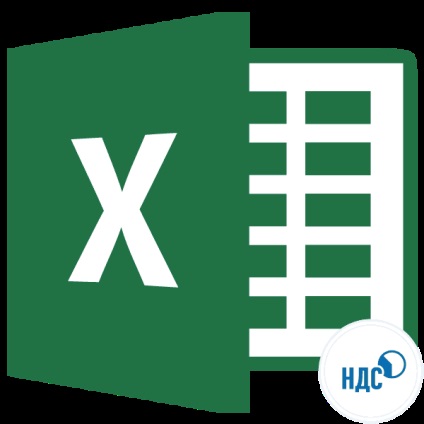
Az egyik a sok mutatók, amelyek kell foglalkozni könyvelők, adóügyi tisztviselők és az egyéni vállalkozó, a hozzáadottérték-adó. Ezért számukra egyre sürgető kérdés, hogy a számítás, és a számítás más mutatók társítva. Végezze el ezt a számítást egyetlen összeget, és lehet egy hagyományos számológép. De ha azt akarjuk számítani a HÉA több monetáris értékek, az egyik a számológép, hogy nem lesz nagyon problematikus. Ezen túlmenően, a számolás gép nem mindig kényelmes a használata.
Szerencsére, az Excel, akkor jelentősen felgyorsítja a számítás a kívánt eredményt, az eredeti adatokat, amelyek szerepelnek a táblázatban. Lássuk, hogyan kell csinálni.
A számítási eljárás
Mielőtt közvetlenül a számítás, nézzük meg, mi van egy meghatározott adófizetést. Hozzáadottérték-adó közvetett adó, amely fizet az eladó az áruk és szolgáltatások mennyiségének értékesített termékek. De az igazi fizetők vásárlók, mert az értéke az adófizetési már tartalmazza a költség a termékek vagy szolgáltatások.
Magyarországon jelenleg beállított adókulcsot 18%, de más országokban is eltérőek lehetnek. Például Ausztriában, az Egyesült Királyságban, Ukrajna és Fehéroroszország ez 20%, Németországban - 19%, Magyarország - 27%, Kazahsztán - 12%. De fogjuk használni kiszámításánál az adó mértéke Magyarország számára releváns. Azonban egyszerűen átírja a kamatláb, azok algoritmusok számításokat, amelyet alább bemutatott, használható bármely más ország a világon, ahol az ilyen típusú adó alkalmazzák.
Ebben a tekintetben, mielőtt könyvelők, adóügyi tisztviselők, valamint a vállalkozók különböző esetekben hozott ilyen elsődleges céljai:
- A számítás értékének tényleges HÉA adó nélkül;
- Kiszámítása áfa költségét, amelyben az adót már tartalmazza;
- Az összeg kiszámítása kizárt az érték, amelynél az adó már szerepel;
- A számítás a HÉA összegének az értékét adó nélkül.
Performing ezeket a számításokat az Excel és mi továbbra is vizsgálja.
1. módszer: számítása HÉA adóalapja
Először is, nézzük meg, hogyan kell kiszámítani a HÉA-adóalap. Ez elég egyszerű. A feladat végrehajtásához be kell szorozzuk az adóalap az adó mértéke, ami Magyarországon 18%, vagy a szám 0,18. Így van a képlet:
"VAT" = "adó bázis" x 18%
Az Excel számítási képlet a következő alakú
Természetesen, a faktor „szám” egy numerikus kifejezése ennek ugyanazon adóalap vagy hivatkozás egy sejtben, ahol az indikátor található. Próbáljuk ezt a tudást a gyakorlatban egy adott táblán. Ez három oszlopot. Az első található az ismert értéke az adóalap. A második az a ház a szükséges értékeket, és hogy mi kell kiszámítani. A harmadik oszlop összege lesz a termék együtt az adó értékét. Nem nehéz kitalálni, hogy ki lehet számítani hozzáadásával az adatokat az első és a második oszlopban.
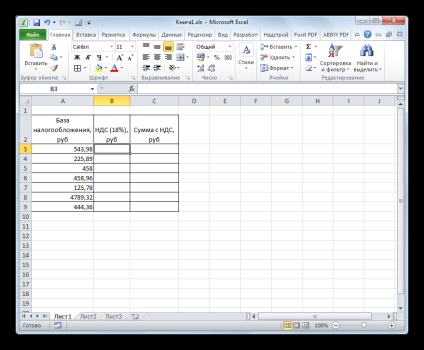
Az Ön esetében, akkor pontosan ugyanaz, kivéve az első tényező. Ahelyett, hogy «A3» eltérő lehet koordinátákat, attól függően, hogy hol a felhasználó által feltöltött adatokat tartalmazza az adóalapot.
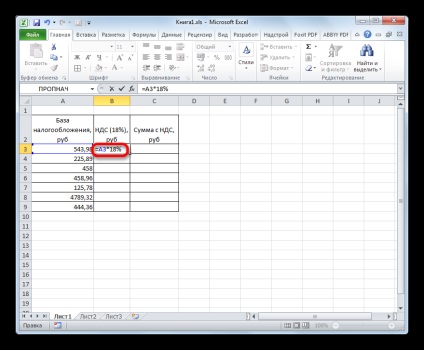
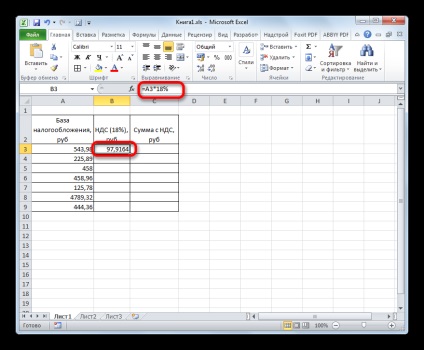
Válassza ki a tartományban táblázat célja, hogy igazodjon a számszerű értékeket. Kattintson az egér jobb gombjával. Fut a helyi menüből. A választás azt elem „Cellák formázása.”
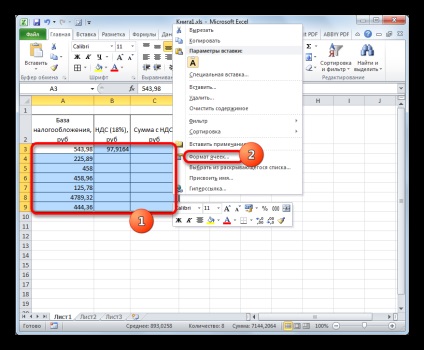
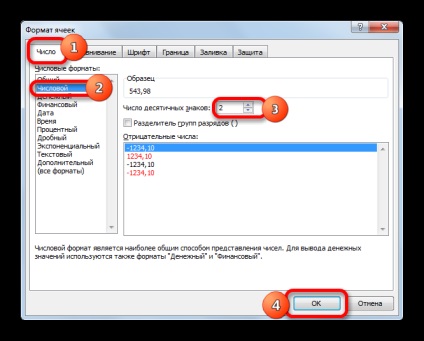
Akkor is készpénz helyett numerikus formátumban. Ebben az esetben, a szám jelenik meg, két tizedes jeleket. a „Money” helyzetben ezt a kapcsolót cserélni a paraméterei „Number formátumok”. Csakúgy, mint az előző esetben, megnézzük, hogy a „Tizedes” volt a „2” szám. Szintén figyelni arra, hogy a „Leírás” mezőben a rubel szimbólum volt telepítve, hacsak szándékosan nem kívánnak együttműködni többi valuta esetében. Ezt követően, kattintson a «OK» gombot.
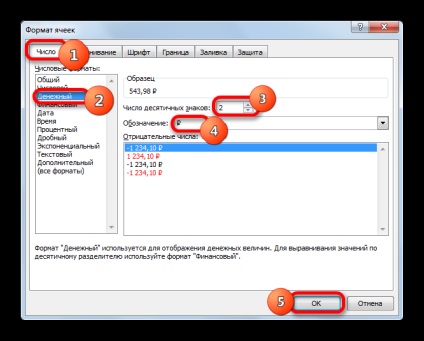
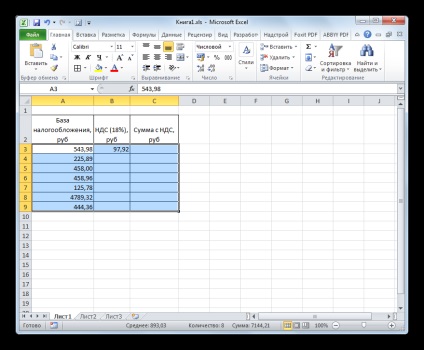
Ha az árfolyam méret lesz pontosan ugyanaz átalakulás, de az értékek lesznek hozzá a szimbólum a kiválasztott pénznemben.
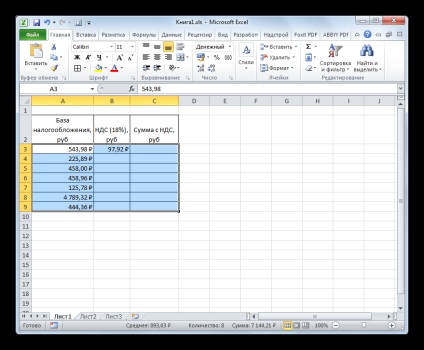
A kurzor a jobb alsó sarkában a övelemlap, amely már tartalmaz egy képlet. A kurzor kellene alakítani egy kis kereszt. Ez a kitöltőjelre. Tartsa a bal egérgombot, és húzza rá a táblázat alján.
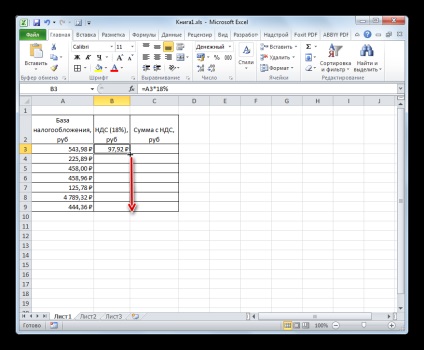
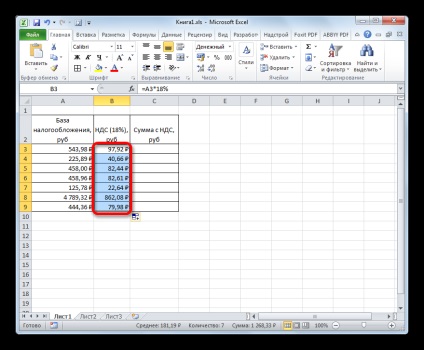
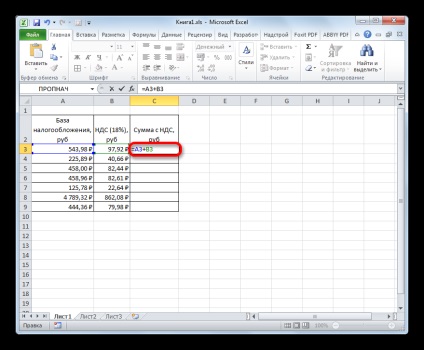
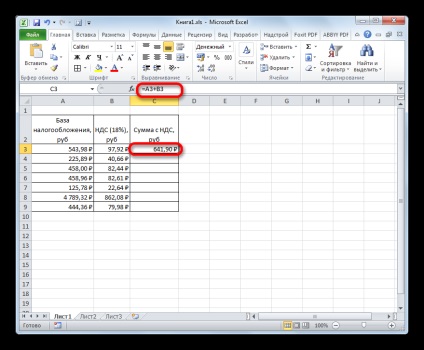
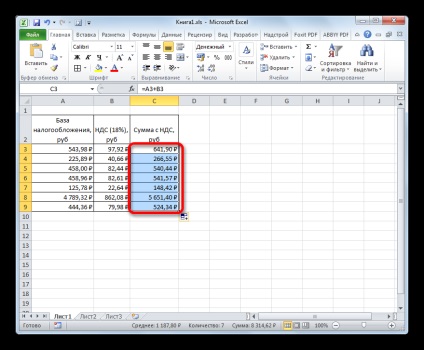
Így számított szükséges értékek a hét adóalap értékeket. Egy számológép lenne szükség sokkal több időt.
2. módszer: adó összegének kiszámításához a HÉA
De vannak olyan esetek, amikor az adóbevallások kell számítani az összeg az ÁFA összeg, amelyen ezt az adót már tartalmazza. Ezután, a számítási képlet a következő:
"VAT" = "Összeg ÁFA" / 118% x 18%
Lássuk, hogy ez a számítás elvégezhető Excel eszközöket. Ebben a programban, a számítási képlet a következő lesz:
Az érvelés „szám” voltak ismertek az áru értékét, valamint a költségek az adót.
Kiszámításához például, hogy minden ugyanannál az asztalnál. Csak most az oszlop „összeg áfa” tele lesz benne. és az értékek az oszlop „áfa” és „adóalap” kell számolni. Azt feltételezzük, hogy a táblázat cellájába már formázva készpénzzel vagy több formátumban két tizedes jelek, így ezt az eljárást újra kell tekinteni.
- Állítsa a kurzort az első cellában az oszlop a kívánt adatokat. Hogy bevezessük a képlet (= szám / 118% * 18%) azonos módon, hogy használták az előző módszer. Azaz, miután a jele, hogy egy linket egy sejtet, amelyben van egy megfelelő érték a költségeit az áruk adó, majd a billentyűzet hozzá a „/ 118% * 18%” idézőjelek nélkül. Esetünkben a következő bejegyzést kap:
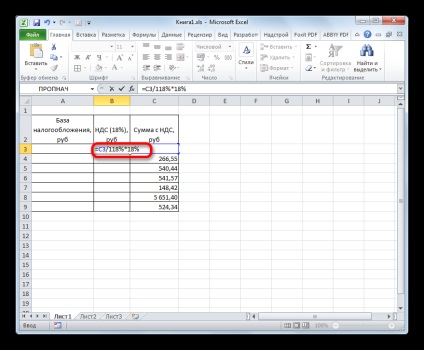
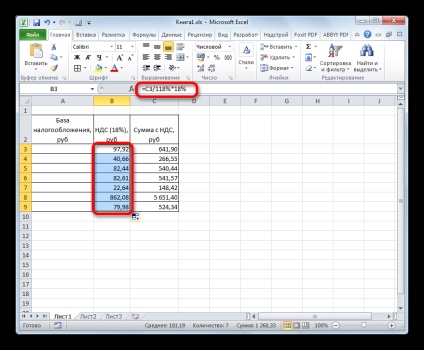
Tehát állítsuk a kurzort az első cella oszlop „adóalap”. Miután a „=” jelet kivonjuk az első adat „ÁFA összeg” oszlopban cella értéke, amely az első „áfa” oszlopban elem. Ebben a konkrét példában történik itt a kifejezést:
Ahhoz, hogy az eredményt, ne felejtsük el, hogy nyomja meg az Enter billentyűt.
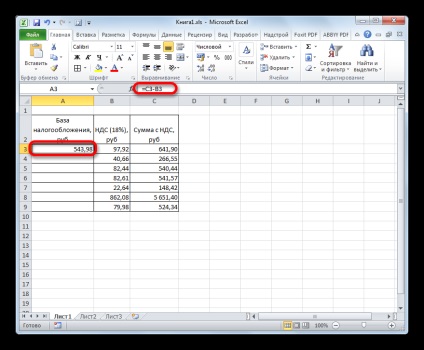
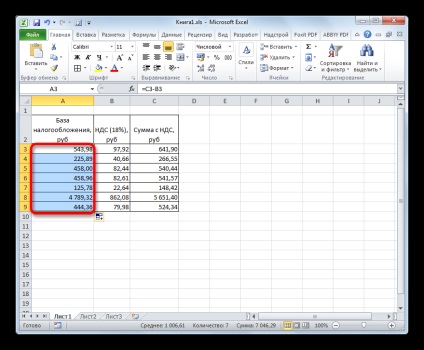
A probléma nem tekinthető megoldható.
3. módszer: számítása adómegállapítás értéket a bázis
Elég gyakran számításához szükséges a fizetendő adó, valamint az érték, amelynek értéke az adóalap. nem szükséges ebben az esetben méretének kiszámítására az adófizetési is. Számítási képlet lehet képviselt formájában:
„A HÉA összegét” = „adó bázis” + „adó bázis” x 18%
Akkor egyszerűsíti a képlet:
„A HÉA összegét” = „adó bázis” x 118%
Az Excel ez a következőképpen fog kinézni:
Az érvelés „Number” egy adóalapot.
„ÁFA” Például, hogy minden ugyanannál az asztalnál, de anélkül, hogy az oszlop. mivel nem szükséges egy adott számítás. Ismert értékek kerülnek a „oszlopban adóalap”. kívánság - a „The áfa összege” oszlopban.
- Jelölje az első cella a oszlopot a kívánt adatokat. Tedd vissza a jel „=” és egy hivatkozás az első cellában a táblázat „adóalap”. Aztán meg egy kifejezést idézőjelek nélkül „* 118%.” Ebben a konkrét esetben az expressziós kaptuk:
Ahhoz, hogy megjelenjen az a listán, kattintson az Enter gombot.
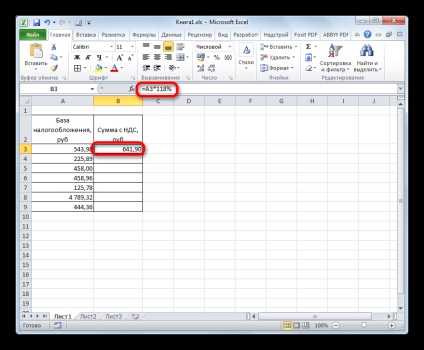
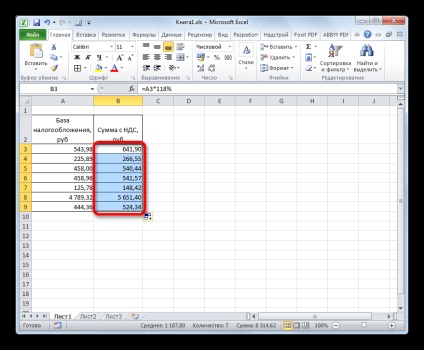
Így az összeg a az áru értékét, beleértve az adót, kiszámítottuk minden érték.
4. módszer: az adó számítása bázis adó összegét
Sokkal kevésbé valószínű, hogy támaszkodni az adóalap költség tartalmazza adóköteles. Azonban egy ilyen számítás nem ritka, ezért úgy vélik, hogy túl.
A képlet az adóalap az értéket, amely már tartalmazza az adókat, az alábbiak szerint:
„Adóalap” = „A HÉA összegét” / 118%
Az Excel a képlet a következőképpen néz ki:
Osztalék „szám” az a mennyiség az áruk értéke, beleértve az adókat.
A számításokhoz alkalmazni pontosan ugyanazt a táblázatot az előző módszerrel, csak ezúttal az ismert adatok kerülnek a „oszlopban ÁFA összeg”. és kiszámítani - a táblázat „adóalap”.
- Gyártunk első kiválasztó elem oszlopában „adóalap”. Miután a „=” jel szerepel a többi oszlop koordinátái az első sejt. Ezt követően, belépünk a „/ 118%.” Ahhoz, hogy végezze el a számítást, és megjeleníti az eredményt a monitoron rákattint az Enter billentyűt. Ezt követően, az első érték az az érték adó nélkül kell kiszámítani.
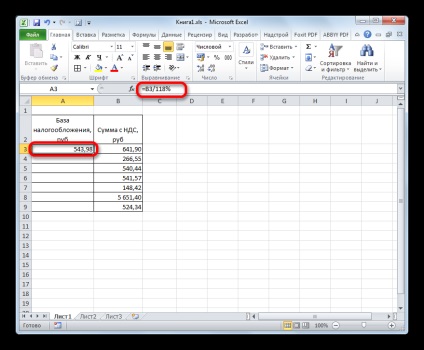
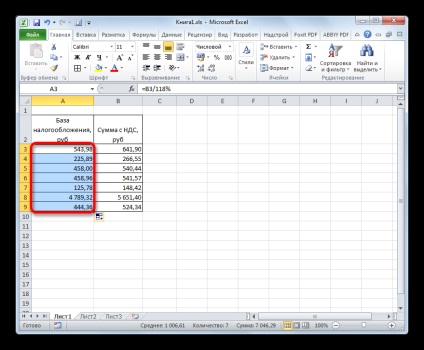
Most van egy táblázat, amely számított értéke az áru nélkül az adót a hét pozíciókat.
Mint látható, ismerve az alapok kiszámításának hozzáadottérték-adó, valamint a kapcsolódó mutatók, hogy megbirkózzon a probléma a számítás az Excel igen egyszerű. Valójában, a számítási algoritmus is, sőt, nem sokban különbözik a számításból a szokásos számológép. De a művelet az említett táblázatos processzor egy külön előnye a számológép. Ez azon a tényen alapul, hogy a számítás a száz értékek lesz sokkal több időt igényel, mint a számítás egyetlen mutató. Az Excel szó pár percen belül a felhasználó képes lesz, hogy egy az adó számítása száz termékek, igénybe olyan hasznos eszközöket, mint a kitöltőjelre, míg a számítás ez az adatmennyiség egy egyszerű számológép vehet órányi időt. Ezen túlmenően, az Excel, meg tudod oldani a számítás mentés, mint egy külön fájlban.
Örömünkre szolgál, hogy képes, hogy segítsen megoldani a problémát.
Viszont, ha segíthet is. még egy kicsit.